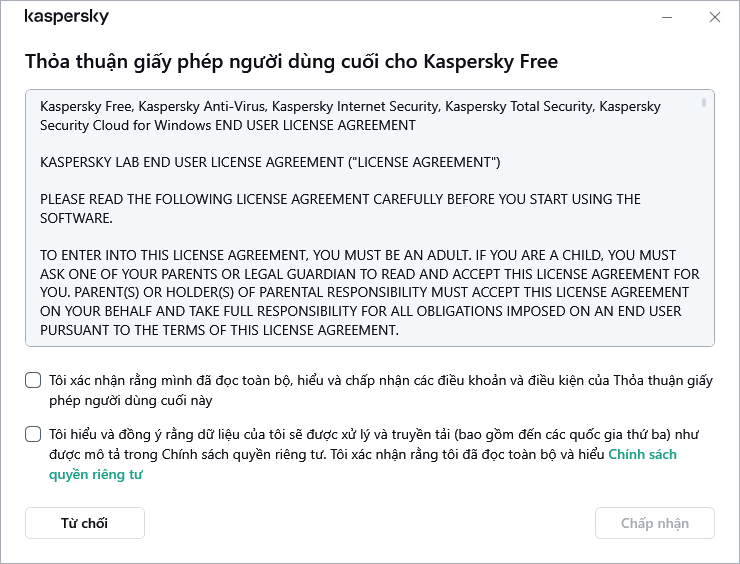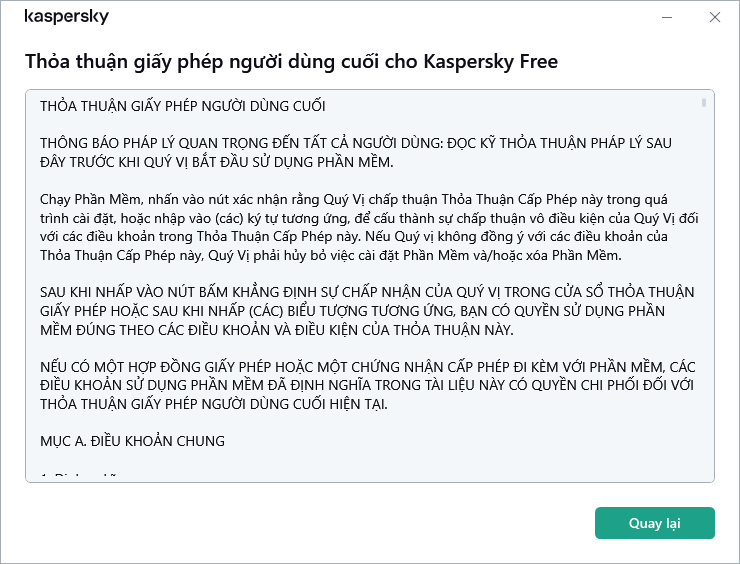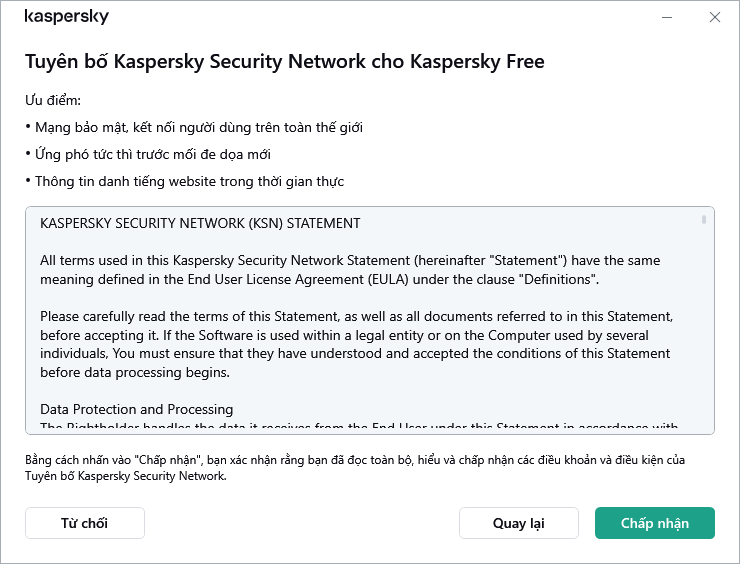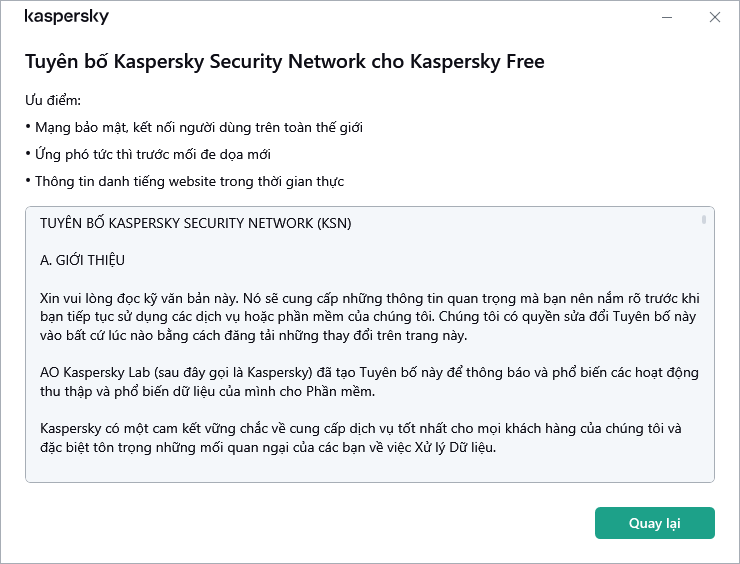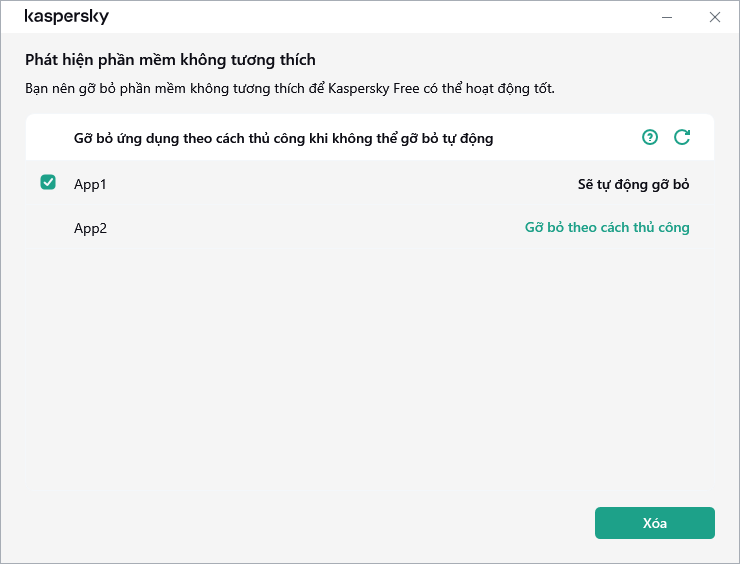Làm thế nào để cài đặt ứng dụng
Ứng dụng sẽ được cài đặt vào máy tính của bạn trong chế độ tương tác bằng cách sử dụng Trình hướng dẫn cài đặt.
Trình hướng dẫn có một loạt các cửa sổ (các bước). Số lượng và trình tự bước làm trong Trình hướng dẫn tùy thuộc vào khu vực nơi bạn cài đặt ứng dụng. Ở một số khu vực, Trình hướng dẫn sẽ nhắc bạn chấp nhận các thỏa thuận bổ sung về cách xử lý dữ liệu cá nhân của bạn và để xác nhận rằng bạn đã trên 16 tuổi. Để ngăn chặn hoạt động của trình hướng dẫn cài đặt tại bất kỳ bước cài đặt nào bằng cách đóng cửa sổ Trình hướng dẫn.
Để cài đặt ứng dụng trên máy tính của bạn,
chạy tập tin thực thi của Trình hướng dẫn cài đặt và gỡ bỏ được tải về từ Internet.
Bạn cũng có thể cài đặt ứng dụng từ dấu nhắc lệnh.
Bạn có thể cài đặt Kaspersky Free từ dấu nhắc lệnh.
Một số lệnh chỉ có thể thực hiện được bằng tài khoản của quản trị viên.
Cú pháp dấu nhắc lệnh:
<đường dẫn đến tập tin của gói cài đặt> [các tham số]
Để cài đặt ứng dụng từ dấu nhắc lệnh:
- Mở dấu nhắc lệnh dưới quyền quản trị viên.
- Nhập đường dẫn đến tập tin cài đặt và nhập lệnh bắt đầu cài đặt với các tùy chọn và thuộc tính liên quan. Các tùy chọn và thuộc tính cài đặt được mô tả bên dưới.
- Làm theo hướng dẫn của Trình hướng dẫn cài đặt.
Các tùy chọn cơ bản
Tên lệnh
|
Giá trị
|
Ví dụ
|
/s
|
Chế độ không tương tác (im lặng): các hộp thoại không hiển thị trong quá trình cài đặt.
|
saas21.exe /s
|
/mybirthdate=YYYY‑MM‑DD
|
Ngày sinh. Nếu bạn dưới 16 tuổi, quá trình cài đặt sẽ không được thực hiện.
Tùy chọn này là:
- Cần thiết cho quá trình cài đặt không tương tác
- Là mục tùy chọn để cài đặt ứng dụng ở chế độ OEM
|
saas21.exe /mybirthdate=1986‑12‑23
|
/l
|
Chọn ngôn ngữ được sử dụng để cài đặt phiên bản đa ngôn ngữ.
|
saas21.exe /len-us
|
/t
|
Thư mục lưu nhật ký cài đặt.
|
saas21.exe /tC:\KasperskyLab
|
/p<thuộc tính>=<giá trị>
|
Đặt thuộc tính cài đặt.
|
saas21.exe /pALLOWREBOOT=1 /pSKIPPRODUCTCHECK=1
|
/h
|
Hiển thị trợ giúp.
|
saas21.exe /h
|
Thiết lập bổ sung
Tên lệnh
|
Giá trị
|
Ví dụ
|
/x
|
Gỡ bỏ sản phẩm.
|
saas21.exe /x
|
Các thuộc tính cài đặt quan trọng nhất
Tên lệnh
|
Giá trị
|
Ví dụ
|
ACTIVATIONCODE=<giá trị>
|
Nhập mã kích hoạt.
|
|
AGREETOEULA=1
|
Chấp nhận Thỏa thuận giấy phép người dùng cuối.
|
|
AGREETOPRIVACYPOLICY=1
|
Chấp nhận Chính sách quyền riêng tư.
|
|
JOINKSN_ENHANCE_PROTECTION=1
|
Xác nhận đồng ý gửi dữ liệu cá nhân để cải tiến chức năng cơ bản của sản phẩm.
|
|
JOINKSN_MARKETING=1
|
Xác nhận đồng ý gửi dữ liệu cá nhân cho các mục đích tiếp thị.
|
|
INSTALLDIR=<giá trị>
|
Đặt vị trí cài đặt.
|
saas21.exe /p"INSTALLDIR=C:\Documents and Settings\saas21"
|
KLPASSWD=<giá trị>
|
Đặt mật khẩu cho các tính năng khác nhau của sản phẩm. Nếu giá trị KLPASSWDAREA không được đặt, phạm vi mật khẩu mặc định sẽ được sử dụng:
- Chỉnh sửa thiết lập của ứng dụng
- Thoát ứng dụng
|
saas21.exe /pKLPASSWD=12345678
|
KLPASSWDAREA=[SET|EXIT|UNINST]
|
Đặt phạm vi của mật khẩu được cấu hình trong KLPASSWD:
|
|
SELFPROTECTION=1
|
Bật Tự bảo vệ trong quá trình cài đặt.
|
saas21.exe /pSELFPROTECTION=1
|
ALLOWREBOOT=1
|
Cho phép khởi động lại nếu cần.
|
saas21.exe /pALLOWREBOOT=1
|
SKIPPRODUCTCHECK=1
|
Không kiểm tra phần mềm không tương thích với Kaspersky Free.
|
saas21.exe /pSKIPPRODUCTCHECK=1
|
-oembackupmode
|
Không chạy ứng dụng sau khi cài đặt nếu Windows được khởi động ở chế độ kiểm toán.
|
saas21.exe /s -oembackupmode
|
Bằng cách đặt SKIPPRODUCTCHECK=1, bạn hoàn toàn chịu trách nhiệm về những hậu quả có thể xảy ra do tính không tương thích của Kaspersky Free với phần mềm khác.
SKIPPRODUCTCHECK=1 cho phép bạn chỉ bỏ qua các ứng dụng được gỡ bỏ theo cách thủ công.
Ví dụ về lệnh kết hợp cho phép khởi động lại máy tính trong quá trình cài đặt và bỏ qua bước kiểm tra phần mềm không tương thích:
saas21.exe /pALLOWREBOOT=1 /pSKIPPRODUCTCHECK=1
Trình hướng dẫn cài đặt sẽ thực hiện các bước sau:
- Bắt đầu cài đặt
Tại bước này, Trình hướng dẫn sẽ nhắc bạn cài đặt ứng dụng.
Tùy thuộc vào kiểu cài đặt và ngôn ngữ nội địa hóa, ở bước này Trình hướng dẫn có thể nhắc bạn xem Thỏa thuận giấy phép người dùng cuối được cam kết giữa bạn và Kaspersky, và hỏi bạn xem bạn có muốn tham gia vào Kaspersky Security Network hay không.
Xem lại Thỏa thuận giấy phép cho người dùng đầu cuối
Bước này của Trình hướng dẫn được hiển thị đối với một số ngôn ngữ bản địa hóa khi cài đặt ứng dụng được tải về từ Internet.
Tại bước này, Trình hướng dẫn sẽ đề nghị bạn xem lại Thỏa thuận giấy phép người dùng cuối được ký kết giữa bạn và Kaspersky.
Hãy đọc kỹ Thỏa thuận giấy phép người dùng cuối và nếu bạn đồng ý với tất cả các điều khoản, hãy nhấn Tiếp tục (nút này được đề là Chấp nhận ở một số khu vực).
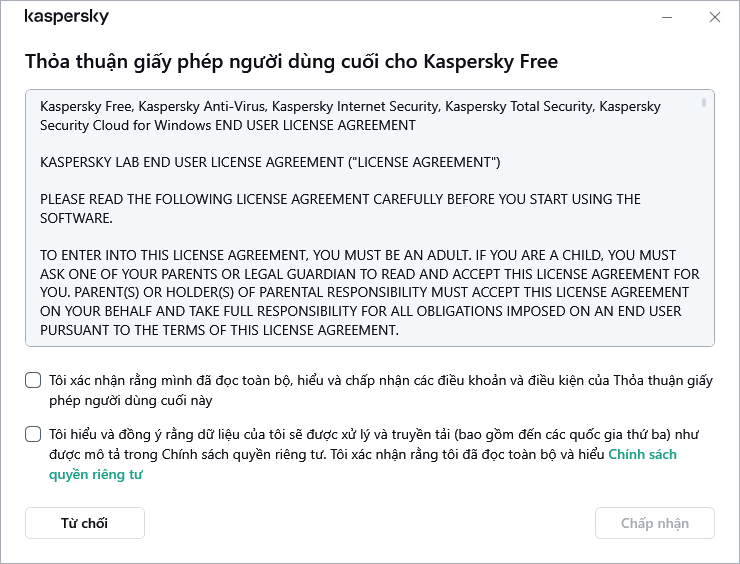
Trong một số phiên bản của ứng dụng, bạn có thể mở Thỏa thuận giấy phép người dùng cuối bằng cách nhấn vào liên kết trên màn hình chào mừng của Trình hướng dẫn. Trong trường hợp này, chỉ có nút Quay lại khả dụng trên cửa sổ chứa văn bản của Thỏa thuận giấy phép người dùng cuối. Bằng cách nhấn nút Cài đặt, bạn chấp nhận các điều khoản của Thỏa thuận giấy phép người dùng cuối.
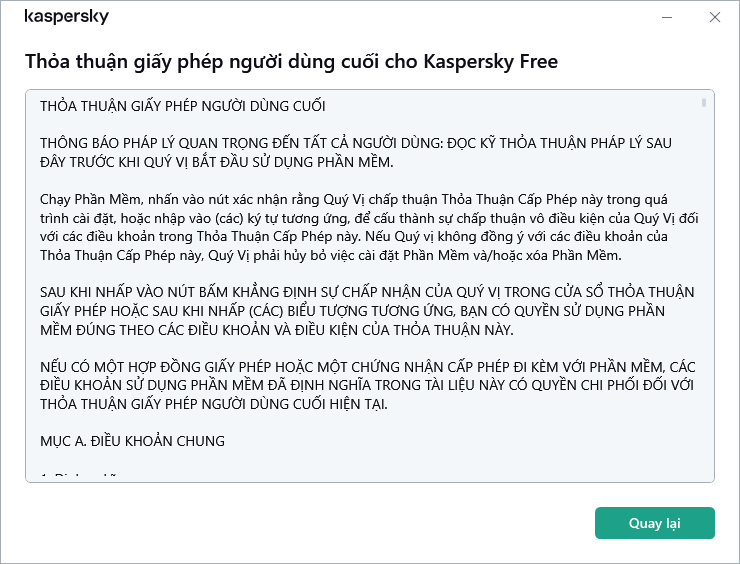
Cài đặt ứng dụng vào máy tính của bạn rồi tiếp tục.
Nếu bạn không chấp nhận các điều khoản của Thỏa thuận giấy phép người dùng cuối, ứng dụng sẽ không được cài đặt.
Ở một số khu vực, bạn cũng phải chấp nhận các điều khoản của Chính sách quyền riêng tư để tiếp tục cài đặt ứng dụng.
Xem lại Tuyên bố Kaspersky Security Network
Tại bước này, Trình hướng dẫn sẽ mời bạn tham gia vào Kaspersky Security Network. Khi tham gia chương trình, bạn sẽ gửi thông tin về các mối đe dọa được phát hiện trên máy tính của bạn, chạy ứng dụng và tải xuống các ứng dụng có chữ ký cũng như thông tin về hệ điều hành của bạn cho AO Kaspersky Lab. Không có dữ liệu cá nhân nào mà bạn cung cấp được thu thập, xử lý hoặc lưu trữ.
Hãy đọc Tuyên bố Kaspersky Security Network và thực hiện một trong các bước sau:
- Nếu bạn đồng ý với tất cả các điều khoản của thỏa thuận, hãy nhấn nút Chấp nhận.
- Nếu bạn không muốn tham gia Kaspersky Security Network, nhấp vào nút Từ chối.
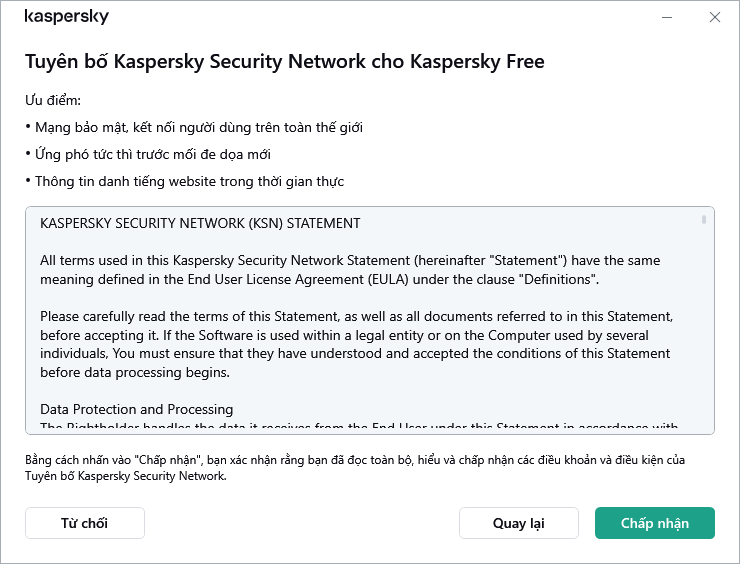
Trong một số phiên bản ứng dụng, bạn cần chọn hộp kiểm Tôi muốn tham gia vào Kaspersky Security Network trên màn hình chào mừng của trình hướng dẫn để chấp nhận Tuyên bố Kaspersky Security Network. Bạn có thể đọc tuyên bố bằng cách nhấn vào liên kết Kaspersky Security Network. Sau khi bạn đọc tuyên bố, hãy nhấn vào nút Quay lại để tiếp tục quá trình cài đặt. Nếu hộp kiểm Tôi muốn tham gia vào Kaspersky Security Network được chọn, bạn chấp nhận các điều khoản của Tuyên bố Kaspersky Security Network bằng cách nhấn vào nút Cài đặt.
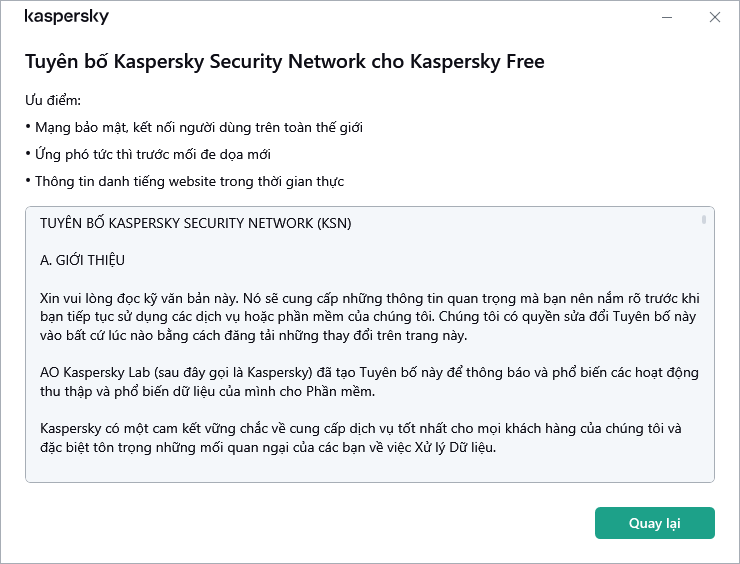
Sau khi bạn chấp nhận hoặc từ chối tham gia vào Kaspersky Security Network, việc cài đặt ứng dụng tiếp tục.
Trong một số phiên bản ứng dụng, Tuyên bố Kaspersky Security Network bao gồm thông tin về xử lý dữ liệu cá nhân.
- Cài đặt ứng dụng
Cài đặt của ứng dụng có thể mất một thời gian. Chờ cho nó để kết thúc. Sau khi cài đặt đã hoàn tất, Trình hướng dẫn cài đặt sẽ tự động tiến hành bước tiếp theo.
Kiểm tra trong quá trình cài đặt ứng dụng
Ứng dụng thực hiện một số kiểm tra trong quá trình cài đặt. Việc kiểm tra này có thể dẫn đến phát hiện của các vấn đề sau đây:
Khi loại bỏ các ứng dụng không tương thích, bạn sẽ cần phải khởi động lại hệ thống điều hành của bạn, sau đó cài đặt của Kaspersky Free sẽ tiếp tục tự động.
- Hoàn tất quá trình cài đặt
Tại bước này, Hướng dẫn thông báo cho bạn hoàn thành việc cài đặt ứng dụng.
Mọi thành phần ứng dụng cần thiết sẽ được tự động khởi chạy ngay sau khi cài đặt hoàn tất.
Trong một số trường hợp, bạn có thể cần phải khởi động lại hệ thống điều hành của bạn để hoàn thành cài đặt.
Cùng với ứng dụng, các tiện ích cho các trình duyệt cũng được cài đặt để bảo vệ khi duyệt Internet.
Để tiếp tục sử dụng ứng dụng, bạn cần kết nối với My Kaspersky và hoàn tất kích hoạt.
Về đầu trang